
●長方形微動開關

●圓形微動開關
拆卸鼠標之前,有一點必須給讀者交待清楚:拆開鼠標,可能會失去質保,在保修時間內的鼠標用戶需要三思而后行。
拆卸的時候,有幾點還是值得提醒大家:鼠標的保修貼、墊腳下往往會隱藏有螺絲或者塑料卡扣,特別是微軟的鼠標,常常將螺絲放在墊腳下。在拆完螺絲后,用手而不要用器械,嘗試著將鼠標外殼和底座分離,這個過程中注意如果有塑料卡扣,一定要小心,先觀察再動手,避免損壞內部零件,有的鼠標內部會有數據排線,通常隱藏在螺絲或塑料卡扣下面,用戶在拆卸時需要格外小心。鼠標內部線纜的擺放,零件的位置這些一定要牢牢記下,以免到時候無法安裝回去。必要時可以拍照保存下來,在安裝時一一對照各線纜及配件的位置。

●保修貼和鼠標腳墊下很容易隱藏螺絲
在鼠標按鍵的下方,很容易找到微動開關,注意如果微動是圓形的,還需要將PCB板翻過來,以確定是2針腳的還是4針腳的。以免購買到的微動無法安裝。

●從PCB背部針腳判斷微動類型
確定微動的類型之后,就要到網絡上去購買新的微動。目前比較有代表性的高端微動就是歐姆龍的產品了,上購物網站搜索“歐姆龍”,在彈出的分類信息中“電腦元件/零配件”這一欄里就能看到大量的產品信息,售價在1元到5元不等。
即便同樣是“歐姆龍”這個品牌的微動開關,在產地,產品質量上也有很大區別,因此仍然要仔細選擇才能購買到合適的產品。先來看一個關于微動性能的表格。
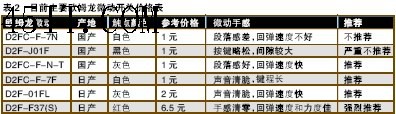
上表中就是網絡上目前能買到的歐姆龍微動的類型,不過在實際購買過程中,如果單純按型號來分,就連很多賣家都搞不清楚這些微動的型號,因此我們單純按照觸點的顏色來區分,可以看到如果購買白色觸點的微動,有可能買到國產的D2FC-F-7N。而購買灰色和紅色觸點的微動則是最保險的,兩種微動的性能都相當好。至于具體選購哪一款,只能由讀者根據自己鼠標的價格以及其他因素來確定了。
此外還有一種較高端的松下紅點微動,即其觸點為紅色,這種微動的性能比歐姆龍微動還好,適合高頻度、高精確度的點擊,即游戲級別的使用,可以說是頂級產品,不過價格較貴,在10元以上。

●微動的觸點
更換微動需要動用電烙鐵進行焊接,由于鼠標是比較精密的產品,微動的周邊可能會存在一些細小的電路,因此如果用戶以前從未接觸過電烙鐵,并不建議用戶自行動手,到維修家電的小店去只需花費幾元錢,對方就可幫你完美地焊接上新微動。如果您對自己的焊接技術有足夠的自信,那么可以按照下面的步驟一步步完成更換工作。

●打開鼠標后,微動在按鍵下方
STEP1 取下原有的微動,避免損壞PCB板
這一步就是將需要更換的微動取下來,這一步注意烙鐵的溫度不要過高,以免損壞微動周邊的細小電路,同時烙鐵嚴禁重壓,這樣焊點會壞掉而無法使用。操作過程中寧可慢一點,也要保證烙鐵不會直接碰到PCB板上。在最后取下微動之前,要擅于利用吸焊器,將原有的錫全都吸走,盡量避免在焊接處留下任何殘渣。

●從背面吸焊,取下微動
STEP2 安裝新微動,長方形微動需要注意安裝方向
安裝新微動時,按照微動的類型不同會有所區別,如果鼠標原來是長方形微動,此時3根針腳是均勻排列,就有正向和反向兩種插法。不過微動的觸點只是在一側,因此可以將微動安放上去而不焊接,再重新合上鼠標的外殼,看按鍵是否能碰到觸點,并以這種方法將全部的微動都調到正確的位置。

●取下微動后空出的位置
如果是2針腳的圓形微動,情況則要簡單很多,不必管正負極,也不用調試安裝方向,將微動裝上即可焊接。因為微動是機械式觸發開關,沒有正負極的區別,只要連接好皆可。而圓形微動的觸點在正中央,也沒有調整方向的必要。4針腳的圓形微動同樣如此,用戶只要插上即可焊接。
STEP3:仔細檢查并測試使用
完成所有焊接工作后,不要急著將鼠標恢復原樣,還需要一番仔細的檢查,重點是看鼠標內部PCB板上有沒有金屬殘渣,這會造成電路的短路,情況嚴重可能燒毀鼠標。為了避免這種情況,最好在檢查之后用軟刷將整個PCB板再清理一次。之后將鼠標恢復原樣,就可感受“新”鼠標的酣暢了!

●安裝上了新的歐姆龍微動
風險提示:如何購買正確的微動開關和焊接工藝是改造的兩大難點
微動的更換過程中,需要注意兩點:一是購買過程中不能選錯了類型和型號,手中的鼠標是長方形微動就必須購買這種微動,否則不能安裝。還有在型號的選擇上,經過測試證明了購買灰色和紅色觸點的微動是最為保險的。其次是如果用戶自己動手焊接,一定要注意烙鐵的溫度不能過高,否則有可能燒壞微動周邊的電路,而且烙鐵一定要放在架子上,操作過程中注意避免自己的手或者身上的衣物無意中碰到烙鐵,而導致不必要的傷害。此外,需要提醒您的是,這樣的改造
新聞熱點
疑難解答